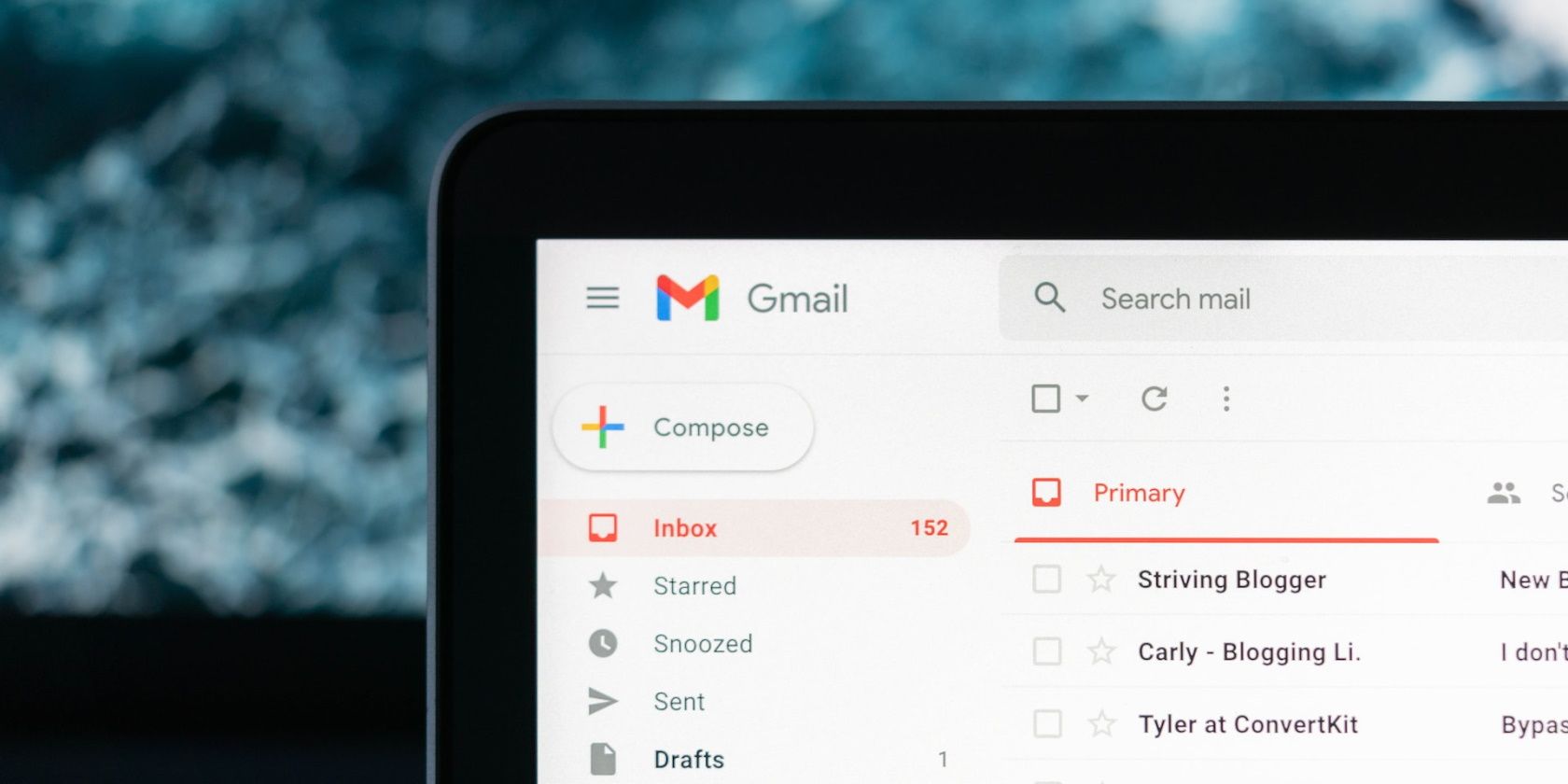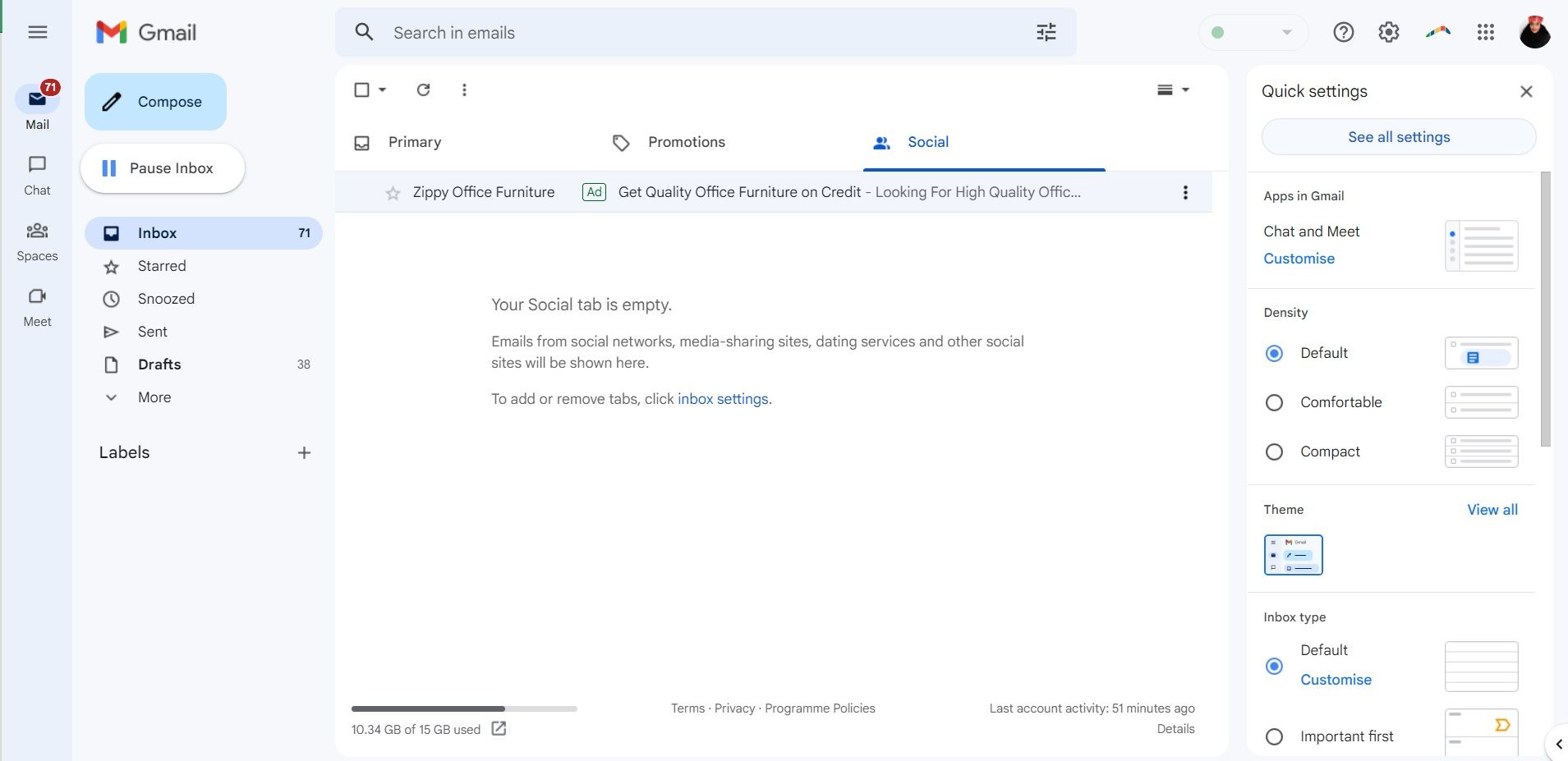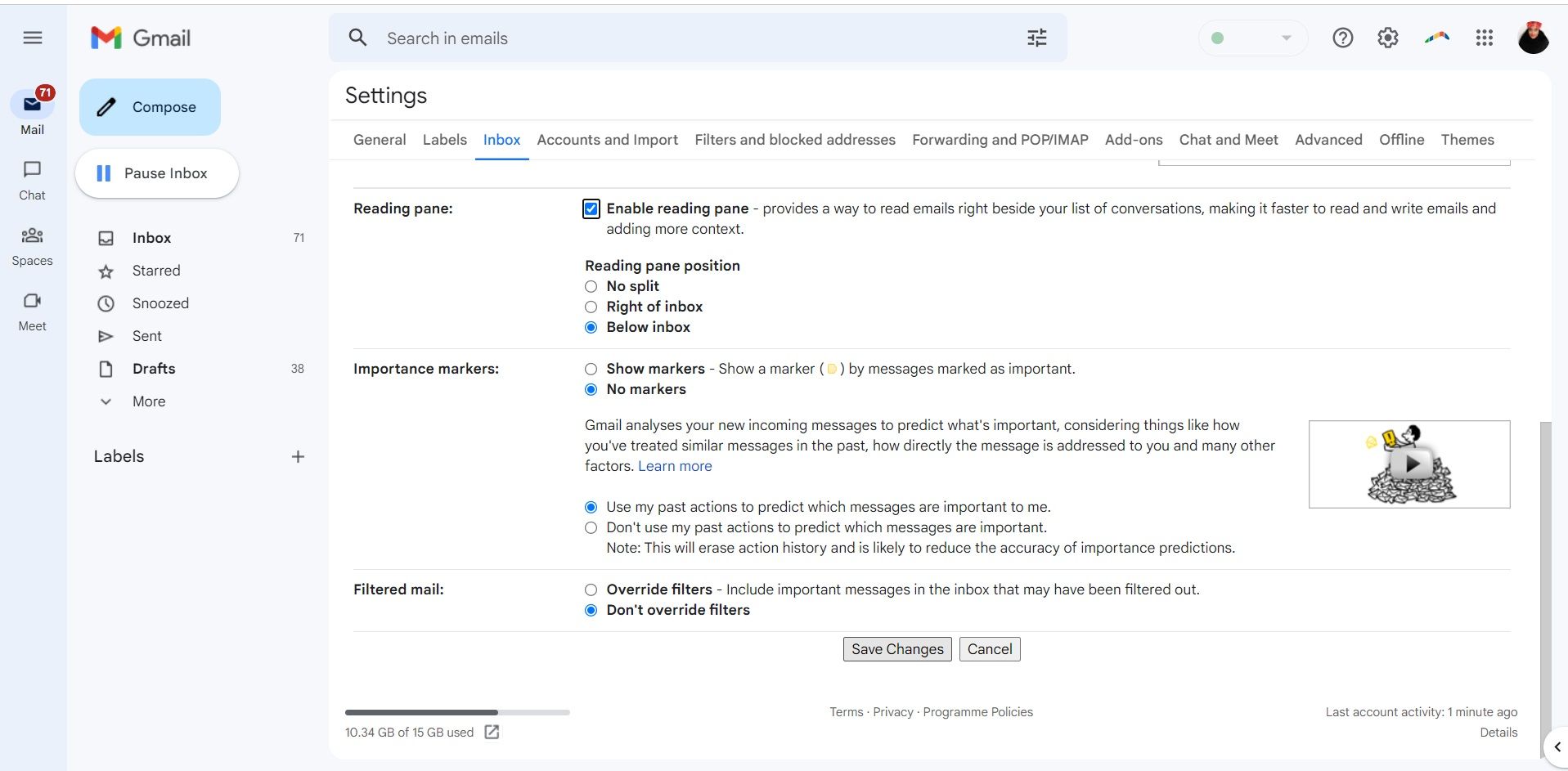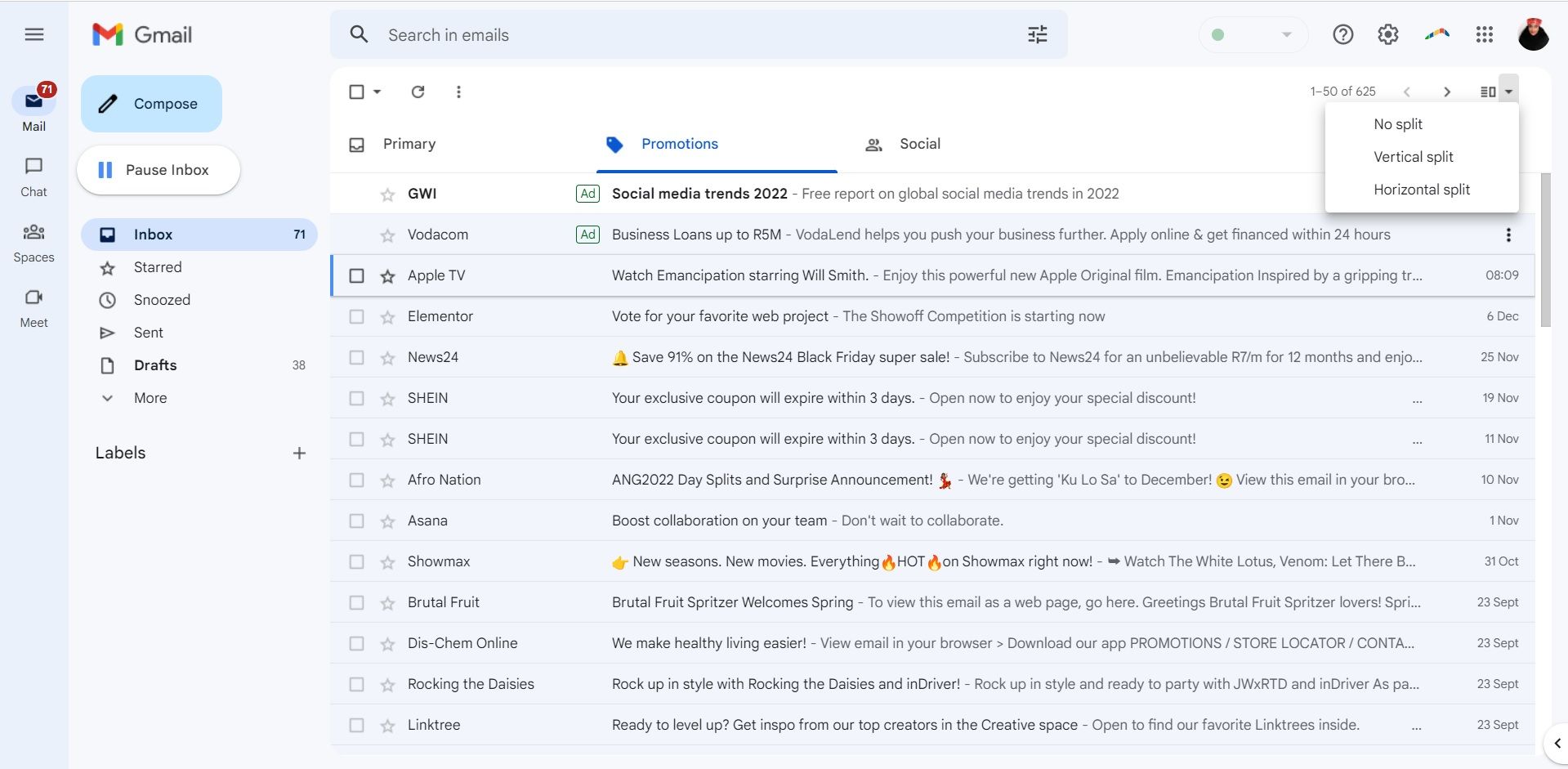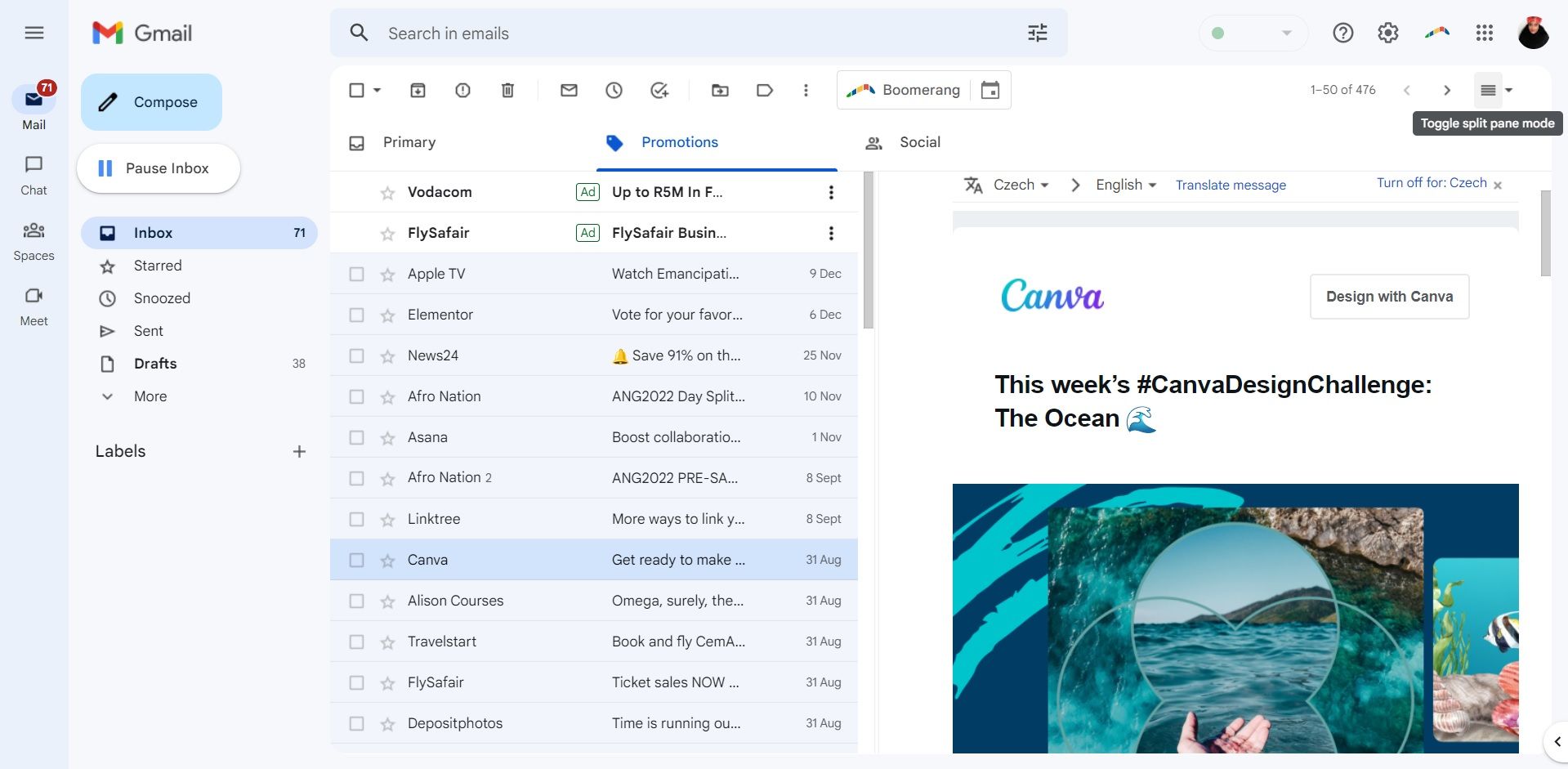Gmail bao gồm một ngăn đọc tiện dụng để cung cấp cho bạn bản xem trước nội dung email mà không cần mở chúng. Đây là cách quản lý tính năng này.
Nếu bạn muốn nâng cao năng suất của mình khi duyệt qua email, bạn có thể làm điều đó. Đôi khi, bạn có thể không có thời gian để mở từng email để hiểu nội dung của nó. Vậy, bạn có thể làm gì?
May mắn thay, ngăn đọc của Gmail cho phép bạn xem trước email của mình mà không cần phải mở chúng và bất cứ lúc nào, bạn có thể bật hoặc tắt tính năng này. Tại đây, chúng tôi sẽ chỉ cho bạn cách quản lý tính năng này.
Cách bật Ngăn Đọc của Gmail
Quản lý ngăn đọc của bạn là một tính năng độc đáo của Gmail sẽ cải thiện cách bạn duyệt qua hộp thư đến của mình. Việc quản lý tính năng này khá đơn giản và chỉ yêu cầu bạn thay đổi cài đặt của mình. Bạn có thể sử dụng tính năng này để tăng năng suất của mình trong Gmail.
Để kích hoạt ngăn đọc, đây là những gì bạn phải làm:
- Mở Gmail và đăng nhập vào tài khoản của bạn.
- bấm vào thiết bị cài đặt ở góc trên bên phải của trang.
- Lựa chọn Xem tất cả cài đặt.
- đi đến Hộp thư đến tiết diện.
- Đi đến ngăn đọcvà chọn hộp bên cạnh Bật ngăn đọc.
- Cuộn xuống và chọn Lưu thay đổi.
Cách quản lý ngăn đọc Gmail
Sau khi đã kích hoạt khung đọc, bạn cũng cần biết để quản lý nó. Để làm điều đó, hãy làm theo các bước sau:
- Đi đến hộp thư đến của bạn.
- Ở góc trên cùng bên phải của Gmail. Nhấp vào mũi tên thả xuống bên cạnh Chuyển đổi chế độ ngăn chia biểu tượng.
- Chọn giữa chia dọc và chia ngang. Quyết định của bạn sẽ dựa trên việc bạn muốn ngăn đọc của mình xuất hiện ở phía bên phải của trang hộp thư đến hay ở nửa dưới của trang.
- bấm vào Chuyển đổi chế độ ngăn chia trong biểu tượng ở góc trên cùng bên phải để xóa ngăn đọc của bạn hoặc để làm cho nó xuất hiện.
Xem nhanh email từ ngăn đọc
Xem email từ ngăn đọc giúp bạn tránh phải mở một trang mới cho một email mà lẽ ra bạn có thể đọc lướt qua trong vài giây. May mắn thay, các hướng dẫn được cung cấp trong bài viết này sẽ giúp bạn quản lý ngăn đọc. Và nếu bạn đang tìm kiếm chức năng bổ sung của Gmail thì có rất nhiều tiện ích mở rộng có thể trợ giúp.